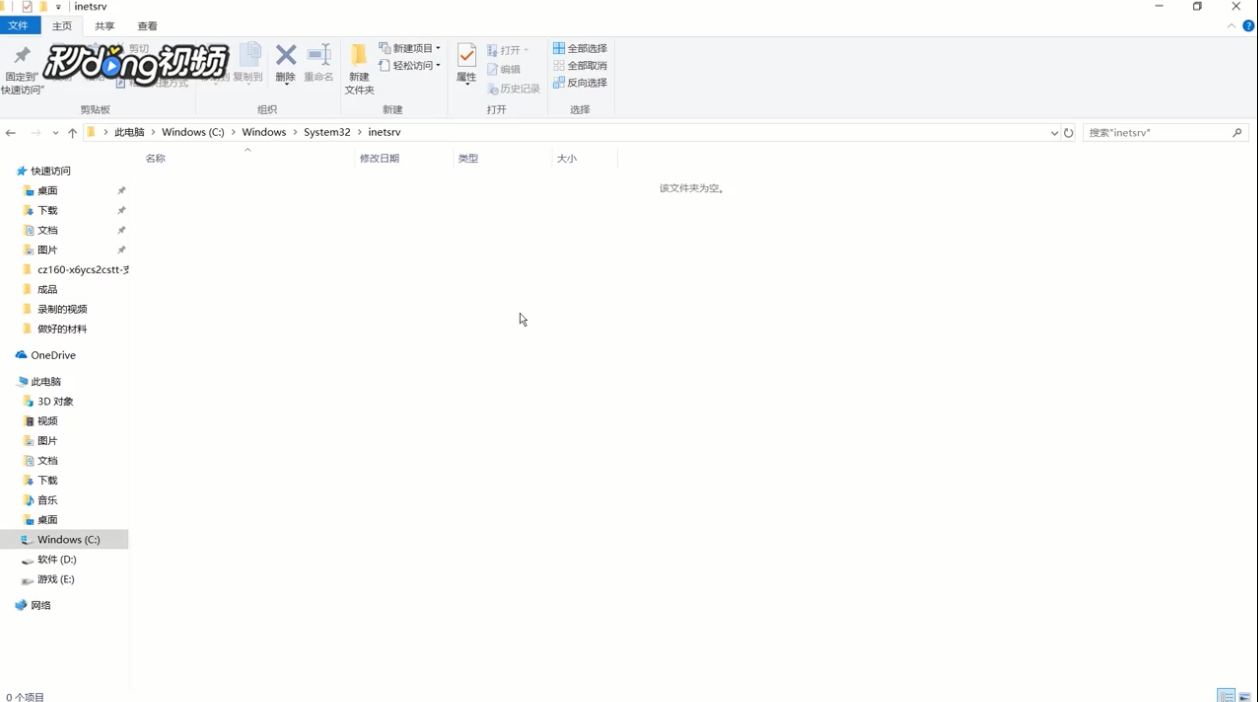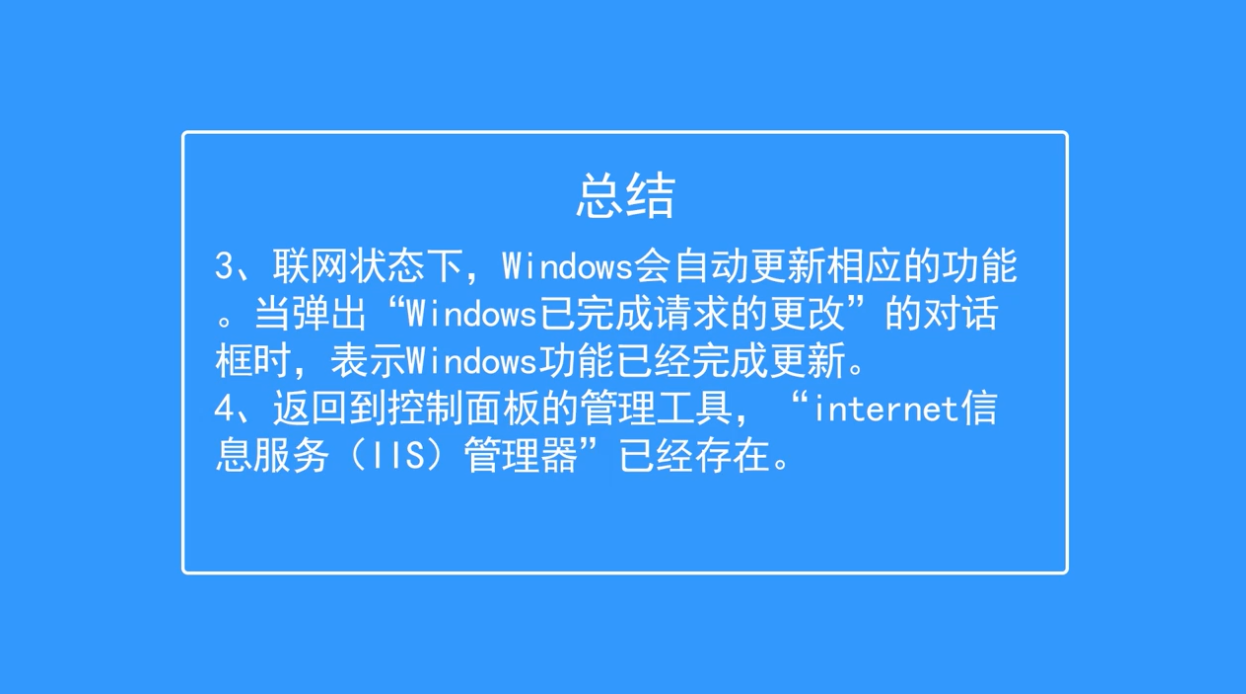1、首先按路径“c砜实蛰斓:\windows\system32\inetsrv”确认“inetsrv”文件夹里是否有“iis.msc”文件。如果没有,说明IIS相关的windows功能未启用。
2、打开控制面板,找到并打开程序。
3、找到并打开程序里的启用或关闭windows功能。
4、在“Internet Information Services”下的“web管理工具”中找到IIS相关功能,在前面的复选框中打勾后,单击确定。
5、在计算机联网的状态下,windows会自动更新相应的功能,花费时间可能较长,用户需踪玑俸欧耐心等待!当弹出windows已完成请求的更改的对话框时,表示windows功能已经完成更新。
6、返回到控制面板的管理工具,可以看到internet信息服务(IIS)管理器已经存在。
7、总结一如下。
8、总结二如下。
9、总结三如下。